Kuinka muuttaa väriä ja ulkonäköä Windows 10 Creators -päivityksessä
Windows 10 Luojat Päivittävät / / March 17, 2020
Luojapäivitys sisältää vielä enemmän vaihtoehtoja värien mukauttamiseen Windows 10: ssä.
Windows 10: n uusin versio - nimeltään Luojien päivitys— Edelleen tarkentaa monia käyttökokemuksen näkökohtia. Jotkut näistä uusista parannuksista näkyvät Asetukset -välilehden Värit-välilehdessä. Nämä ovat hienovaraisia, mutta huomattavia muutoksia, joiden avulla käyttäjät voivat valita enemmän värivaihtoehtoja ikkunakromilleen. Tässä artikkelissa selvitetään, kuinka niitä voidaan käyttää yhdessä Vuosipäivän päivitys ja aiemmat julkaisut.
Kuinka käyttää väri- ja ulkoasuasetuksia Windows 10 -sisällöntekijöiden päivityksessä
Yksi ensimmäisistä parannuksista, jonka käyttäjät näkevät, on värihistoria, joka säilyttää kokoelman yleisimmin käytetyistä väriprofiileista.
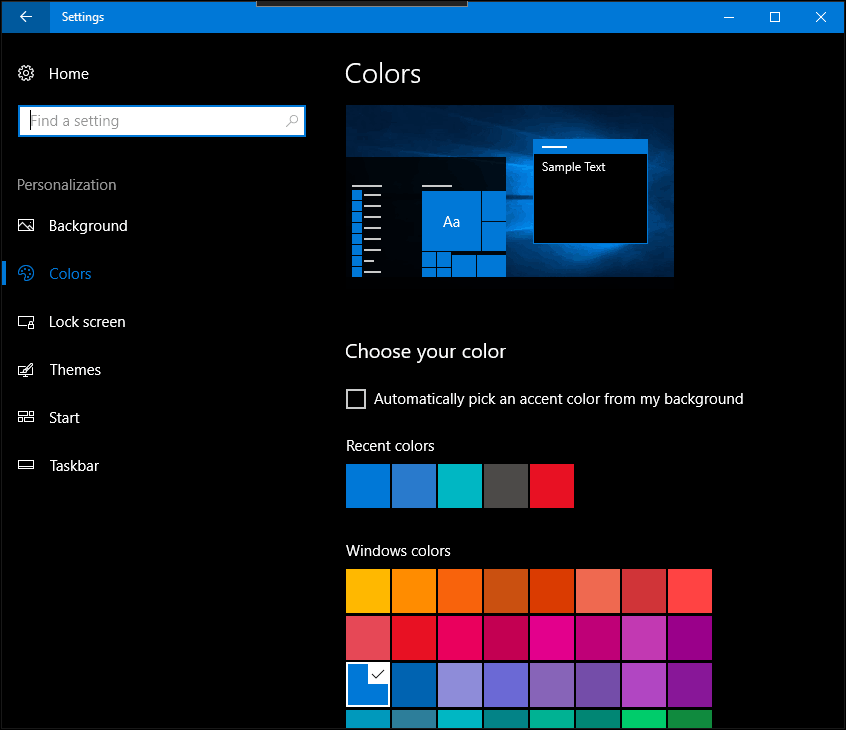
Voit myös valita laajemmasta värivalikoimasta kuin tavallinen 49. Joten, jos haluat kuumaa vaaleanpunaista tai smaragdinvihreää tai tummansinistä, voit nyt valita sen tarkkoihin määrityksiin käyttämällä Mukautettu väri vaihtoehto.
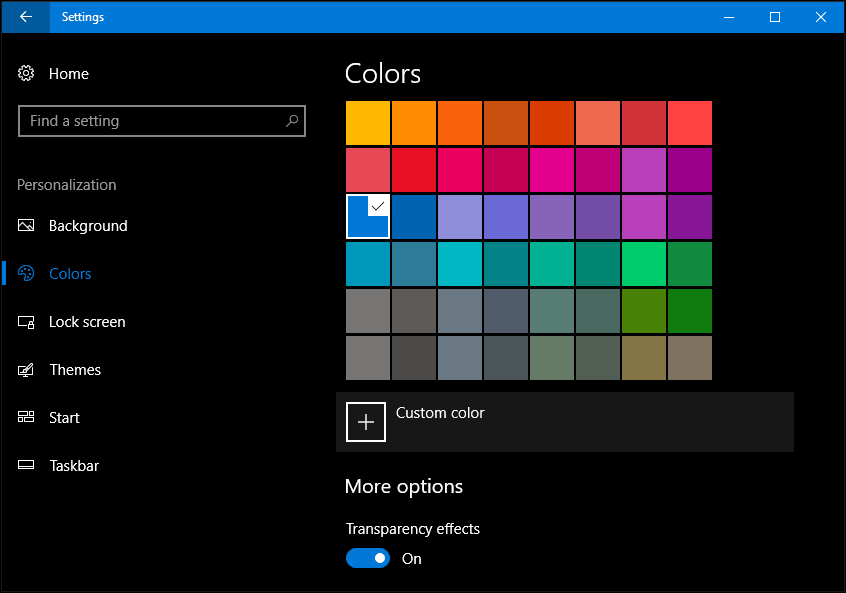
Käyttäjät voivat käyttää myös lisäasetuksia ja muokata
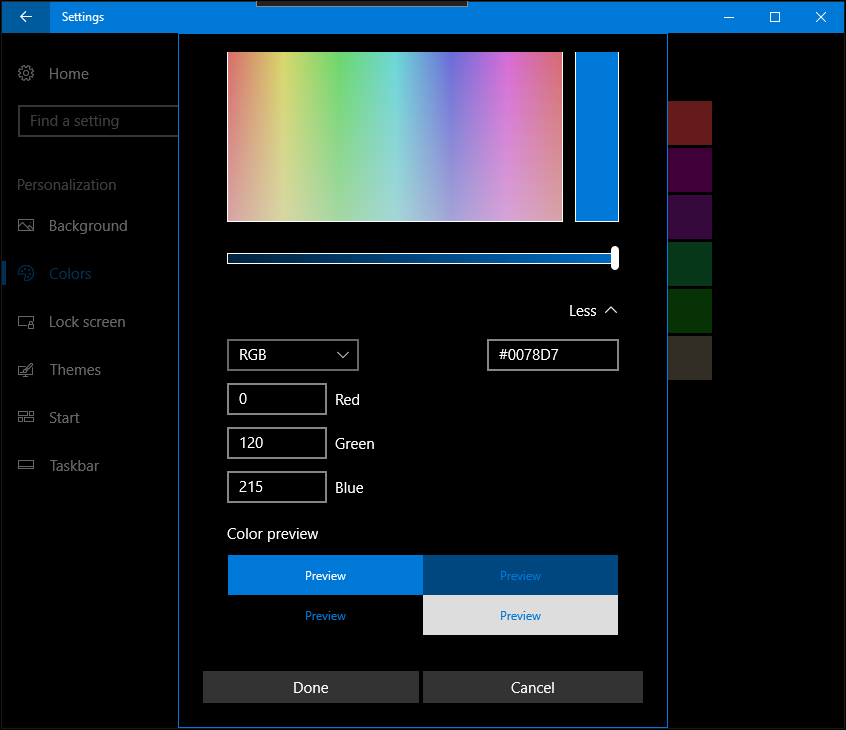
Creators Update puhdistaa ja järjestää aksenttivärialueen. Läpinäkyvyydessä on nyt oma kytkin, kun taas Käynnistä-, tehtäväpalkki- ja toimintakeskus -asetukset ovat nyt valintaruudut.
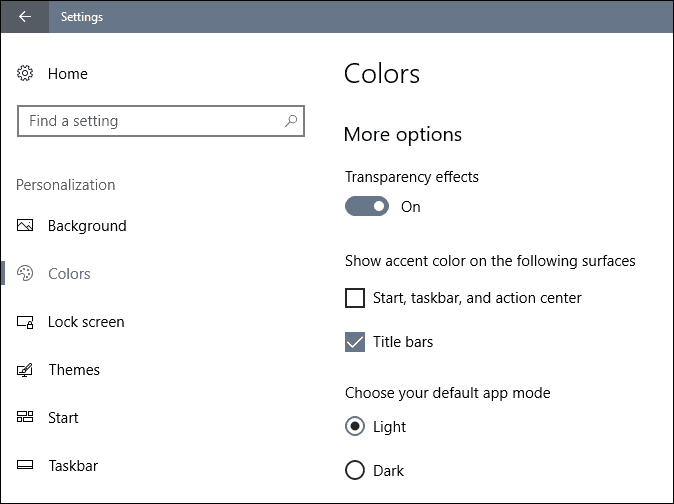
Jos käytät sovelluksia, kuten Mail, Groove ja Photos, voit muokata jokaisen sovelluksen tummaa ja vaaleaa teemakäyttäytymistä. Napsauta cog-asetuskuvaketta, vieritä sitten alas tai napsauta mukauttamista valitaksesi väritilan. Erityisesti Mail sisältää laajemman kokoelman väri- ja teemavaihtoehtoja kuin mikään Windows 10: n mukana toimitetuista sovelluksista. Toivottavasti nämä laajennetaan tulevaisuudessa muihin sovelluksiin.
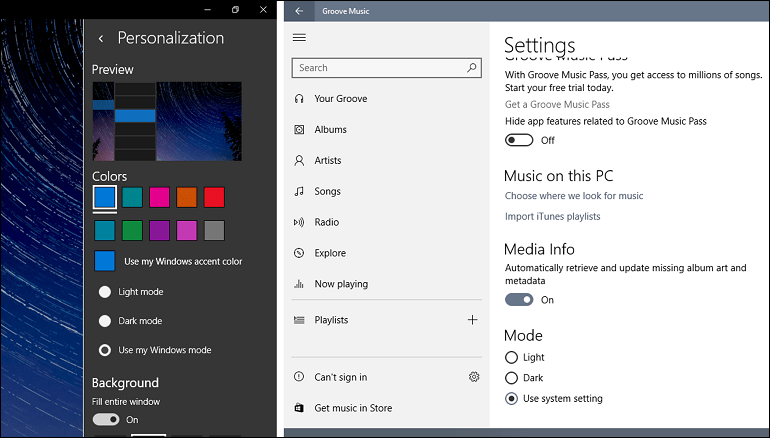
Creators Update -sovelluksen uusien värivaihtoehtojen lisäksi käyttäjät voivat odottaa a uudet teemat käyttöliittymä. Voit käyttää myös uutta Teemat-luokkaa Windows Store -kaupasta, josta on helppo ladata erilaisia taustakuvia. Jos etsit lisää tapoja mukauttaa Windows 10, tutustu edelliseen artikkeliimme siitä varmuuskopio Windows Spotlight -kuvista, ota ne käyttöön järjestelmän laajuisestie ja räätälöi Käynnistä-valikko.



